SD-kort leveres med forskellige formfaktorer baseret på dets lagringskapacitet som micro SD-kort, CF-kort, SDHC-kort, SDXC-kort osv. Generelt bruger enheder som digitale kameraer, videokameraer, smartphones osv. Et SD-kort til at udvide deres hukommelsesplads til at gemme hundredvis af fotos, videoer og andre mediefiler på den. Desuden har de fleste brugere en vane med at tage en sikkerhedskopi af alle de vigtige fotos eller videoer på SD-kortet.
I betragtning af pladsbegrænsningen kan ikke slette billeder på SD kort. Ingen tvivl om, at konsekvent opbevaring af fotos på et SD-kort kan føre til mange duplikater og unødvendige fotos for at frigøre hukommelsesplads på SD-kortet, man skal enten slet irrelevante og dupliker fotos eller formater SD-kort. I nogle tilfælde klager brugerne imidlertid over, at de ikke kan slette fotos fra SD-kort på Android, Windows, Mac eller Digital kamera. En simpel handling som sletning kan ikke ske på dit SD-kort på grund af forskellige årsager.
Hvordan sletter man fotos fra et SD kort
Når du slutter dit SD-kort til Windows 10 eller Mac for at slette unødvendige fotos eller filer fra det. Du kan opleve, at du kan ikke fotos kan ikke slettes fra SD kort hvilket skyldes forskellige årsager. Nogle af de almindelige årsager er som følger;
- SD-kort er skrivebeskyttet.
- SD-kortets fotos eller filer, som du vil slette, er åbne.
- SD-kortfilsystemet er beskadiget eller beskadiget.
Hvordan Slet Billeder fra SD Kort?
For at slette unødvendige fotos fra SD-kort skal du følge nedenstående metoder for at få adgang til alle filerne.
1. Lås SD-kort op
Når du kan ikke slette filer fra SD-kort, den første ting at gøre er at kontrollere, om SD-kortet er låst op eller ej. Det meste af tiden vil skyderen, der kommer til venstre på SD-kortet, være placeret i låsepositionen, hvilket forhindrer dig i at slette fotos fra det. Derfor anbefales det at flytte skyderen til oplåsningsposition for nemt at omdøbe og slette filer og fotos fra SD-kort.
2. Deaktiver skrivebeskyttelse
For at slette fotos på SD-kort skal du foretage de respektive ændringer i Local Group Policy Editor til fjern skrivebeskyttelse SD kort. Følg nedenstående trin for at gøre det;
- Trykke Windows key + R.
- Skriv msc og klik OK.
- Klik nu på Computer Configuration> Administrative Template > System > Removable Storage Access.
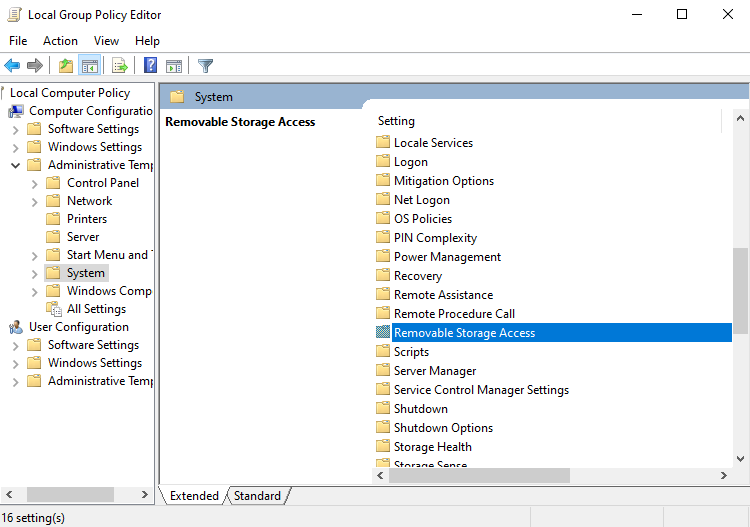
- Dobbeltklik på følgende politikindstilling en ad gangen, og vælg Disabled mulighed og klik derefter på OK.
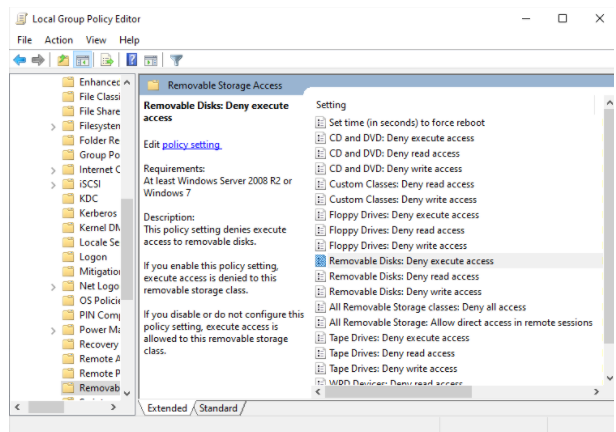
-
- Aftagelige diske: Nægt udfør adgang
- Aftagelige diske: Nægt læseadgang
- Aftagelige diske: Afvis skriveadgang.
3. Kør CHKDSK
Hvis du ikke kan slette fotos fra SD-kort på grund af korruption, kan du gøre brug af CHKDSK til reparation kan ikke læse SD kort eller skrivning på grund af korruption.
- Skriv cmd i Windows-søgefeltet og åbn kommandoprompt som administrator.
- Skriv chkdsk e: /f og tryk på Enter.
Bemærk: Udskift f med dit SD-kortbogstav.
Efter afslutningen af processen kan du prøve at slette unødvendige fotos gemt på SD-kort.
4. Inkompatibel enhed
Hvis du har taget billeder på det ene kamera og forsøger at slette dem på det andet kamera. Du måske ikke i stand til at slet billeder fra SD kort. Dette skyldes, at nogle af de fotos, der er taget på et bestemt kamera, kun slettes på den samme enhed, ikke på de andre kameraenheder. Du kan også kan ikke slette fotos på SD kort til din Windows- eller Mac-computer for nemt at slette fotos fra det.
Hvis du har et problem, mens du sletter billeder på din Windows eller Mac, skal du gå videre til den næste metode for at vide, hvordan du sletter fotos fra SD-kort ved hjælp af de andre pålidelige metoder. Desuden, hvis din SD-kortlæser er forældet, kan du ikke slette fotos fra SD.
5. Forældet SD-kortdriver
Til tider, når din SD-kortdriver på Windows er forældet, kan du ikke slette fotos fra SD-kort på Windows 10. På grund af de forældede SD-kortdrivere kan du muligvis ikke se din SD-kortdisk på Windows for at slette fotos fra den . I sådanne tilfælde skal man først opdatere fotos kan ikke slettes fra SD kort fra hukommelseskortet.
Trin til opdatering af SD-kortdriver på Windows:
- Tryk på Windows key + R og skriv devmgmt.msc og klik derefter på OK.
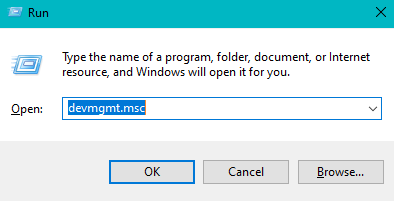
- Udvide Disk drives og right-click på SD-kortet, og klik på Update driver
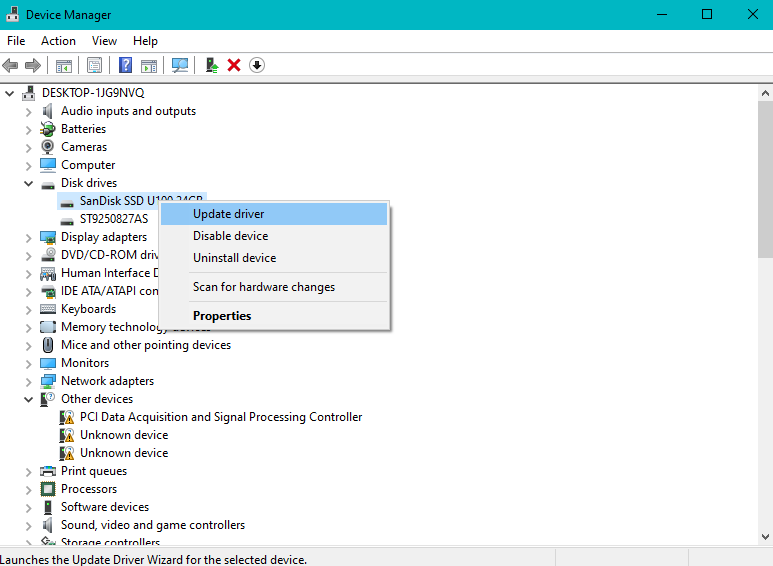
- Klik på Search automatically for updated driver software og følg derefter de selvforklarende instruktioner for at opdatere SD-kortdriveren.
6. Formater SD-kort
Hvis ingen af ovenstående metoder fungerer for at slette fotos fra SD-kort, skyldes det alvorlig SD-kortkorruption, som kun kan løses ved formatering af SD kort.
Før du går videre til at fotos kan ikke slettes fra SD kort for at slette fotos fra det, anbefales det at tage en sikkerhedskopi af alle dine vigtige filer fra det, før du formaterer.
Hvis du ikke er i stand til at tage en sikkerhedskopi af vigtige filer fra SD-kortet, anbefales det at bruge Remo Recover-værktøjet til at gendanne filer, fotos, råbilleder, videoer, lydfiler, dokumenter osv. inden du formaterer SD-kortet til det ønskede sted efter eget valg. Du behøver ikke bekymre dig meget, som du kan udføre gendannelse af SD kort på Windows 10 og Mac nemt ved hjælp af Remo Recover.
Imidlertid, hvis du har formateret SD kort uden at tage backup af vigtige filer, så behøver du ikke bekymre dig! Ved hjælp af Remo Recover, et SD-kortgendannelsessoftware, kan du nemt gendanne mere end 300 filformater fra forskellige enheder som SD-kort, ekstern harddisk, SSD, USB-drev osv., Der er korrupte, formaterede, ikke læser / skriver, viser hukommelseskort fejl, osv. med enkle klik.

